
¿Quieres transferir fotos desde una cámara digital a iPhone? Puede importar fácilmente fotos y videos desde una cámara digital o tarjeta SD a un iPhone con la ayuda de un adaptador apropiado y el procedimiento de importación de fotos de iOS súper simple. Este tutorial le guiará a través de los pasos para copiar imágenes y medios desde una tarjeta SD o una cámara a un dispositivo iOS.
Para poder transferir e importar con éxito fotos desde una cámara digital o una tarjeta SD al iPhone, necesitará lo siguiente:
- Lector de cámara Apple Lightning a tarjeta SD:$29 (para cámaras digitales con tarjetas SD)
- Adaptador de cámara Apple Lightning a USB:$ 29 (para cámaras digitales que usan USB)
- iPhone en funcionamiento con suficiente carga de batería
- La cámara digital y/o tarjeta SD para copiar las fotos
Suponiendo que cumpla con esos requisitos previos, podrá copiar imágenes desde la cámara digital o la tarjeta SD al iPhone. Y en caso de que se lo pregunte, sí, todo esto es igual en el iPhone que en el iPod touch y el iPad, siempre que el dispositivo iOS tenga un puerto Lightning.
Cómo importar todas las fotos de la cámara/tarjeta SD al iPhone
¿Listo para importar y copiar fotos desde la tarjeta SD/cámara al iPhone? Esto es lo que querrá hacer:
- Conecte el adaptador Apple Lightning a SD Card Camera Reader al puerto lightning del iPhone en la parte inferior del teléfono
- Inserte la tarjeta SD en el lector de cámara Apple Lightning to SD Card
- Espere un momento y la aplicación Fotos se iniciará automáticamente en el iPhone *
- Toque "Importar todo" en la esquina de la pantalla Importar de la aplicación Fotos **
- Cuando aparezca la pantalla "Importación completa", elige "Conservar" las fotos en la tarjeta SD/cámara; de lo contrario, elige Eliminar si deseas eliminarlas de forma permanente de la tarjeta SD adjunta.

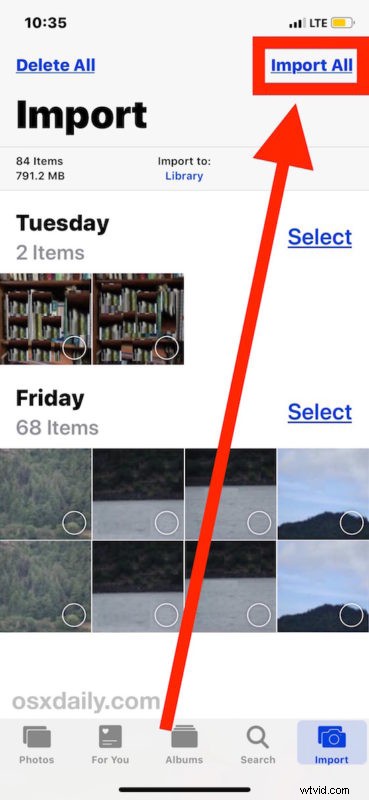
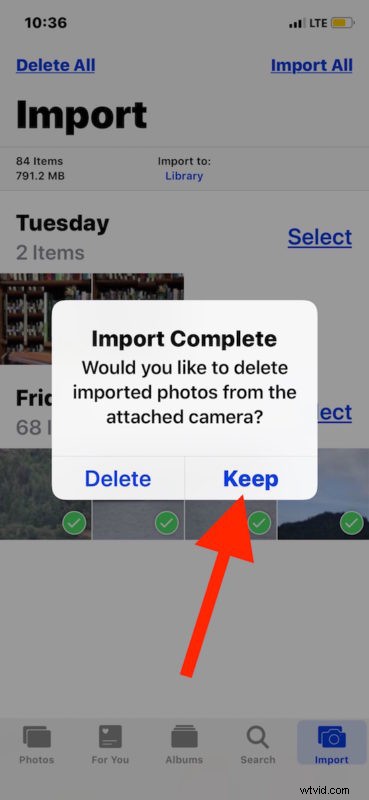
Todas las fotos que se copiaron e importaron desde la tarjeta SD ahora aparecerán en la aplicación Fotos del iPhone. Puede encontrarlos en la sección general de Camera Roll o en la sección de Fotos, aunque tenga en cuenta que la vista de clasificación predeterminada de Fotos es por fecha y, por lo tanto, si las imágenes son de fechas diferentes, es posible que no aparezcan en la parte inferior de la pantalla de la aplicación Fotos. .
También puede elegir explorar las fotos importadas yendo a la vista "Álbumes" de la aplicación Fotos y luego seleccionando el álbum "Importaciones".
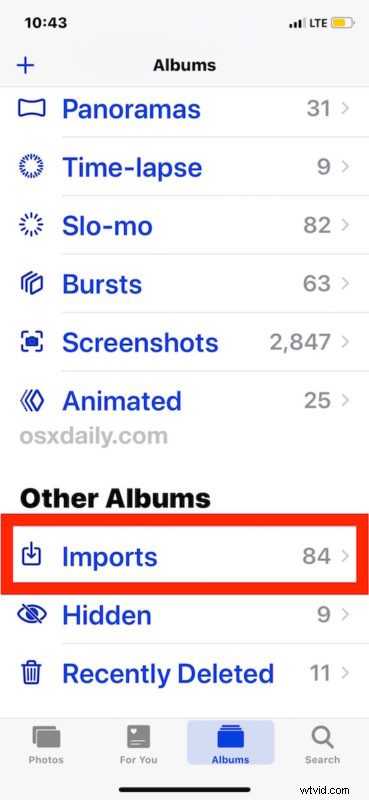
* A veces, la aplicación Fotos no se abre automáticamente cuando la tarjeta SD o la cámara digital están conectadas al iPhone. Si eso sucede, abra manualmente la aplicación Fotos y elija la pestaña "Importar".
** Opcionalmente, puede seleccionar manualmente fotos específicas para importar tocándolas individualmente en la pantalla Importar para que aparezca una marca de verificación verde superpuesta en ellas, pero para la mayoría de los usuarios probablemente querrán importar todas las fotos desde la tarjeta SD a el iPhone.
Si tiene una cámara digital que usa un tipo diferente de tarjeta de memoria en lugar de una tarjeta SD, querrá usar un adaptador o usar el adaptador USB para el iPhone. Afortunadamente, la mayoría de las cámaras digitales se han estandarizado en torno a la tarjeta SD y eso se aplicará a la mayoría de los usuarios que deseen importar imágenes desde una cámara o tarjeta SD a su iPhone.
Este tutorial obviamente se enfoca en el iPhone, pero todo es básicamente igual en el iPod touch y en algunos modelos de iPad, suponiendo que tengan un puerto Lightning de todos modos. Puede aprender cómo importar fotos desde tarjetas SD o cámaras a iPad, iPad Pro, iPad Air, iPad mini aquí si está interesado, que cubre los modelos de puerto USB-C y Lightning. Si es usuario de una computadora Mac, también puede transferir imágenes desde el iPhone, la cámara o la tarjeta de memoria a la aplicación Fotos en la Mac.
¿Conoce otros consejos, trucos o métodos útiles para importar y copiar imágenes desde una cámara o tarjeta SD al iPhone? ¡Comparte con nosotros en los comentarios a continuación!
